Содержание
Медленно и неверно

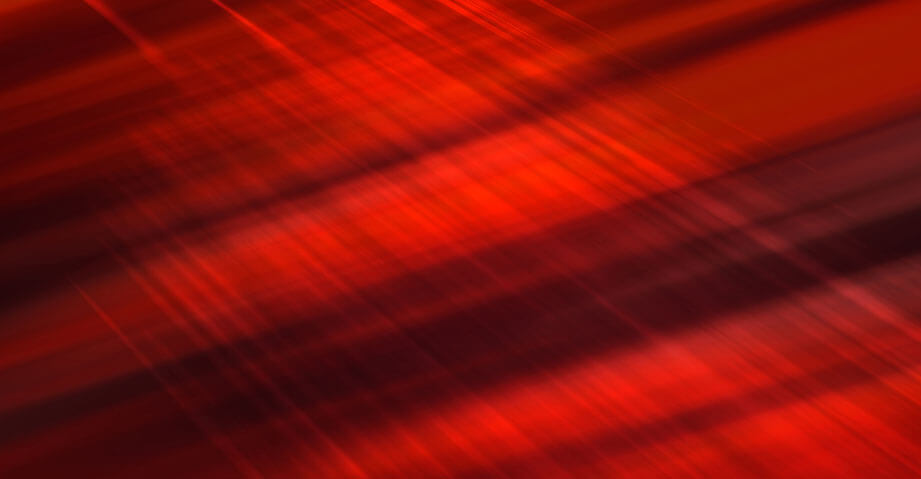
Если на вашем Android-смартфоне или планшете начал плохо работать мобильный интернет, воспользуйтесь нашей инструкцией.
Интернет не работает совсем
1. Перезагрузите смартфон — выключите и включите его.
2. Проверьте регистрацию телефона в сети. Если в левом верхнем углу вы видите название вашего оператора, значит, телефон поймал сеть. Если же фразы: «Только экстренные вызовы» или Emergency call, значит, гаджету не удаётся поймать сигнал оператора. В этом случае перезагрузите телефон ещё раз или попробуйте сменить местоположение, например, выйти на улицу. Иногда в подвальных помещениях или зданиях со слишком толстыми стенами (и железными перекрытиями) сигнал может теряться.
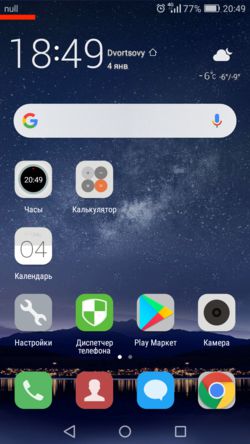
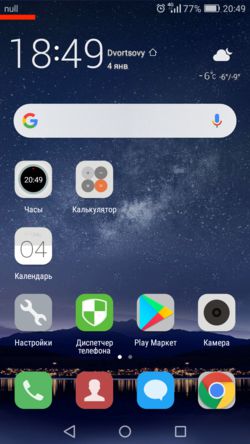
3. Если с сигналом сети всё в порядке, проверьте, включена ли в вашем смартфоне передача данных. Есть два способа. Первый: проведите пальцем вниз по экрану, чтобы открыть вкладки «Уведомления» и «Значки». В «Значках» проверьте, горит ли кнопка «Мобильные данные» или «Передача данных».
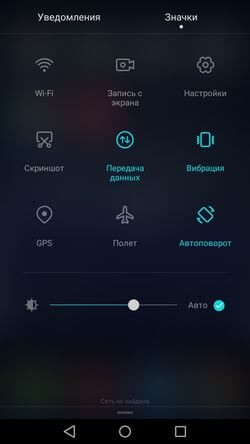
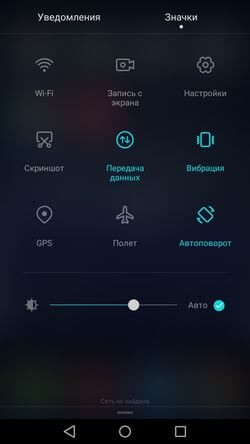
Второй способ: зайдите в «Настройки телефона» — «Ещё» или «Беспроводные сети» — «Мобильная сеть», включите «Мобильная передача данных».
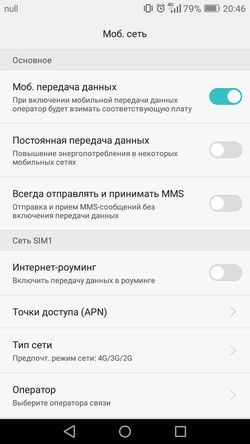
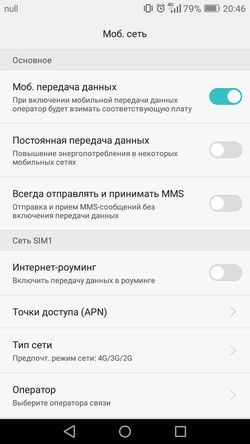
4. Проверьте баланс телефона. Наберите *100# вызов. Баланс либо высветится в появившемся окне, либо вам придёт SMS. Если баланс нулевой или отрицательный, пополните его, чтобы вновь начать пользоваться мобильным интернетом. Дело в том, что при отрицательном балансе вы не сможете выйти в интернет, даже если пакет трафика ещё не потрачен.
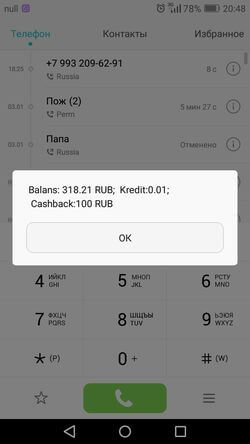
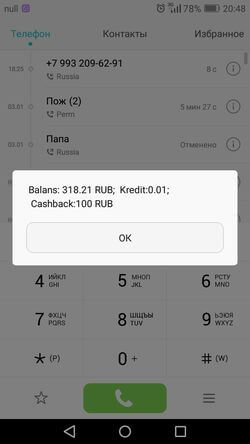
Также баланс телефона вы можете увидеть в приложении «Мой МТС» на стартовой странице.
5. В некоторых смартфонах с двумя слотами для SIM-карты только один из них поддерживает подключение к 3G/4G. Поэтому, если сигнал на телефоне хороший, но мобильного интернета так и нет, переставьте SIM-карту в другой слот.
6. Если все эти способы не помогли, попробуйте переставить SIM-карту в другой смартфон или планшет. Если и там мобильный интернет не заработал, лучше заменить SIM-карту — возможно, она устарела. Для этого обратитесь в любой ближайший салон МТС.
7. Если в другом устройстве мобильный интернет c вашей SIM-карты работает, тогда зайдите в настройки в своём смартфоне, чтобы установить точку доступа:
«Настройки» — «Ещё» или «Беспроводные сети» — «Мобильная сеть» — «Точки доступа (APN)» — MTS.internet.
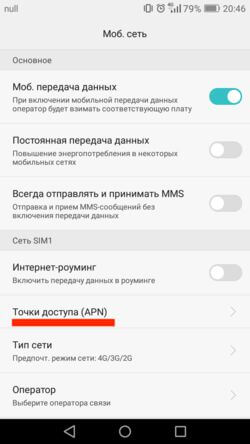
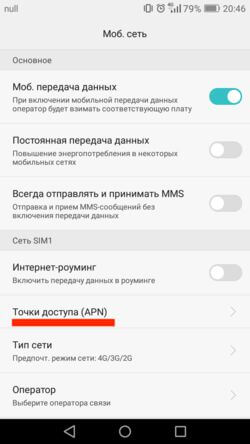
Проверьте, всё ли там настроено так, как на скриншоте ниже. Если у вас нет никакой точки доступа, настройте новую, заполнив все поля в соответствии с тем же скриншотом. В поле «пароль» впишите mts, то есть логин и пароль одинаковые.
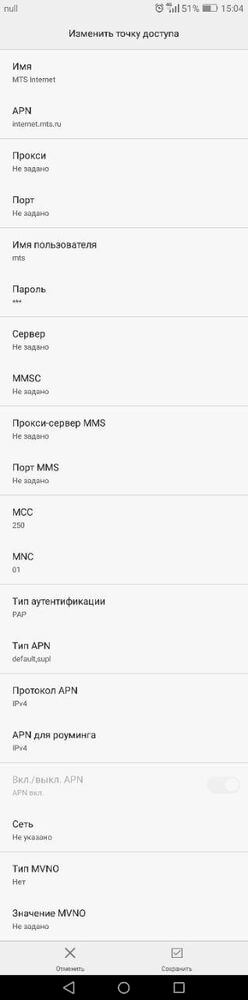
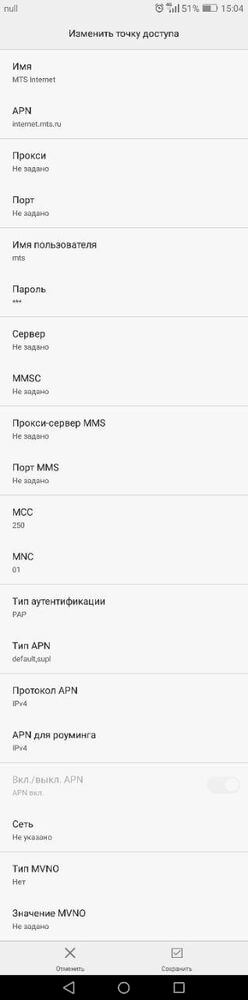
Интернет работает слишком медленно
1. Прежде всего проверьте, какой значок мобильного интернета горит в правом верхнем углу дисплея — Edge, 3G/H/H+, 4G/LTE. Если это Edge, значит, медленный интернет здесь именно из-за него. А точнее, из-за того, что телефону не удаётся поймать сигнал другой сети с более скоростным интернетом.
Если телефон подключился к 3G или 4G (LTE), но интернет всё равно медленный, проверьте, сколько «палочек» сети горит в правом верхнем углу. Чем их больше, тем лучше должен быть сигнал, и наоборот. При низком уровне связи попробуйте подойти к окну, если вы в квартире или офисе, или выйти на улицу, если вы находитесь в подвальном помещении. Как мы писали выше, иногда сигналу сотовой связи сложно пробраться в закрытые помещения, лифты, здания с толстыми стенами.
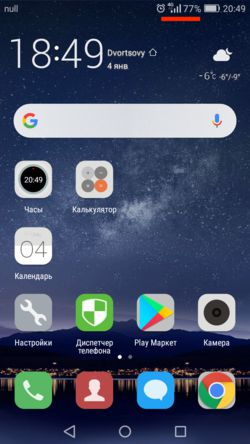
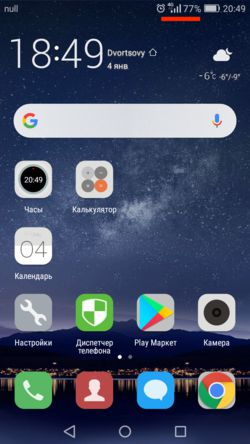
Вы можете проверить покрытие сети МТС в нужном вам месте на специальной странице на сайте оператора.
2. Если и сигнал сети есть, и интернет, судя по значку, должен быть быстрым, а страница так и не грузится, значит, проблема в другом. Проверьте, не закончился ли пакет трафика на вашем тарифе. Проще всего это сделать с помощью приложения «Мой МТС». Откройте приложение, и на главном экране вы увидите, сколько гигабайт трафика у вас осталось до конца оплаченного периода.
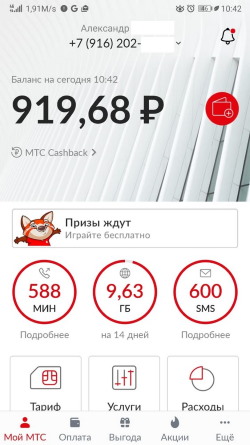
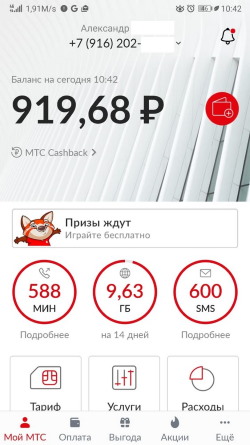
3. Если приложения «Мой МТС» на вашем смартфоне нет, проверьте остаток по пакету другими способами, которые доступны, даже если запас трафика полностью исчерпан:
— наберите команду *217# и кнопку вызова;
— или зайдите со своего смартфона на сайт internet.mts.ru.
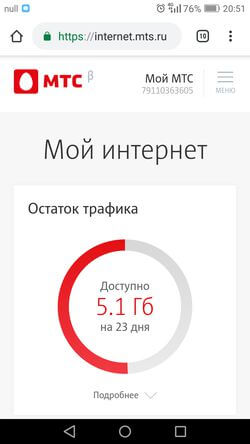
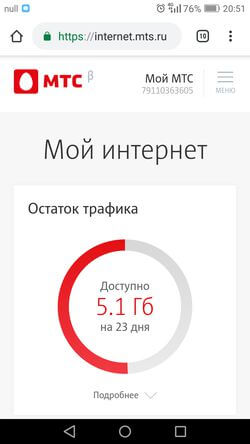
Если пакет трафика законился, вы можете подключить дополнительный прямо через приложение «Мой МТС» или на сайте internet.mts.ru.
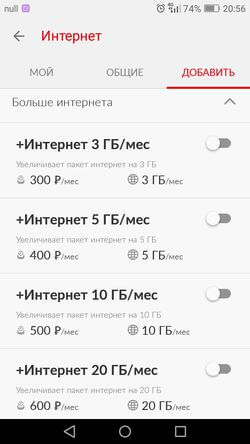
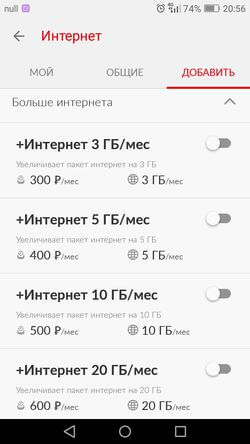
4. Если пакет трафика не закончился, но интернет работает медленно, обратите внимание, когда именно это происходит — во время работы в браузере или в определённом приложении.
В этом случае проблема может быть:
— на стороне создателя приложения (например, ведутся работы по обновлению) — придётся просто подождать;
— в работе браузера — попробуйте зайти на нужный сайт через другой браузер.
Если с помощью советов из нашей инструкции улучшить скорость мобильного интернета так и не удалось, обращайтесь в call-центр МТС или в любой ближайший салон связи МТС.
Редко кто не сталкивался с подобной проблемой. Вроде бы должно быть все в порядке: телефон исправен, «симка» вставлена, договор с провайдером заключен – а доступа к интернету нет. Причем вот-вот он еще был, а уже через минуту — как не бывало. Знакомая ситуация, не правда ли? Если на вашем телефоне не работает интернет, то не стоит отчаиваться и нестись в сервисный центр сломя голову.
Приложив совсем небольшие усилия, реально справиться с проблемой и без чужой помощи. интернет на телефоне настраивается несколько иначе, чем на обычном персональном компьютере и это нередко вызывает у пользователей затруднения. Какие элементы интерфейса ответственны за настройку подключения? Каковы возможные причины отказа в доступе к сети? Все эти вопросы мы рассмотрим в нашей заметке. На самые банальные причины меньше всего обращают внимание. И совершенно напрасно. Вот их краткий перечень:
- Интернет на телефоне отключен за неуплату. То есть вы имеете отрицательный баланс на вашем счете.
- Телефон не подключается к интернету потому, что вы находитесь вне зоны действия сети.
- Сбилась опция передачи данных.
- Во всем остальном нормально работающий мобильник, не прошел процедуру автоматической регистрации.
 Вероятность перечисленного довольно высока. Именно с проверки этих вариантов и устранения данных неполадок мы и начнем нашу борьбу с исчезнувшей сетью.
Вероятность перечисленного довольно высока. Именно с проверки этих вариантов и устранения данных неполадок мы и начнем нашу борьбу с исчезнувшей сетью.
Самые простые тесты
Во-первых, проверяем состояние баланса. Каждый провайдер предлагает свой способ. Прочитайте инструкцию или покопайтесь в списке контактов – обычно там имеется соответствующий номер. Для получения информации по счету набирают *, потом некий трехзначный код (уникальный для каждого оператора), следом символ # и жмут на кнопку вызова. В ответ на дисплее высвечивается величина доступной для оплаты звонков суммы. Если кошелек пуст или имеет место перерасход наличности – пополните счет и интернет появится.
Будем считать, что с балансом все «Ок». Что делать дальше? Смотрим на индикатор сетевого подключения. Если он деактивирован, это означает, что вы находитесь вне зоны доступа. Лекарство от этого только одно – убраться из этого места подальше.
Во всех современных моделях смартфонов имеется особая опция. Называется она «Передача данных». Чтобы добраться до этого параметра, нужно проделать следующее:
- Перейти в меню настроек подключения.
- Щелкнуть по пункту «Еще».
- Щелкнуть по пункту «Мобильная сеть».
- На открывшемся экране отметить флажок «Передача мобильных данных». Рисунок ниже послужит хорошей иллюстрацией:
 Что делать, если интернета по-прежнему нет? Можно попробовать выключить смартфон и включить его снова. Иногда это помогает. Дело в том, что 3G сети часто перестают пинговаться после выхода из подземки и в других случаях попадания в зону доступа из мест, где сеть отсутствует. В этом случае аппарат не в состоянии подключиться к сети без перезагрузки.
Что делать, если интернета по-прежнему нет? Можно попробовать выключить смартфон и включить его снова. Иногда это помогает. Дело в том, что 3G сети часто перестают пинговаться после выхода из подземки и в других случаях попадания в зону доступа из мест, где сеть отсутствует. В этом случае аппарат не в состоянии подключиться к сети без перезагрузки.
Восстанавливаем настройки автоматически
Бывает так, что у аппарата слетели сетевые настройки. Восстановить их несложно и сделать это можно двумя разными способами: получить настройки от оператора или выполнить конфигурацию вручную. Предпочтителен, конечно, первый способ. Просто потому, что он проще. Не нужно забивать себе голову всякими техническими деталями. С некоторых пор этот сервис стал доступен у каждого оператора мобильной связи. Чтобы скачать настройки с сервера провайдера нужно позвонить по определенному номеру или отправить на номер смс-ку. Для Билайна это звонок на номер 06503, для МТС – смс-ка на номер 1234, Мегафон принимает смс на номер 5049, а Теле2 ждет вашего звонка на 679.

В ответ оператор пришлет на телефон пакет настроек, который автоматически зарегистрируется в операционной системе вашего телефона – то есть делать «ручками» ничего не придется. Если вы не знаете «волшебного» номера вашего оператора, то обратитесь к нему на сайт – там должна быть эта информация.
Восстанавливаем настройки вручную
Установить параметры вручную теоретически способен каждый, но не тот, кто вовсе не дружит с ОС своего смартфона. Приводим краткую инструкцию (для более-менее опытных пользователей ее должно быть достаточно):
- Добираемся до настроек точки доступа APN. Обычно через пункты «Еще» => «Мобильная сеть» => «Точка доступа APN».
- Создаем новую точку доступа, щелкнув по «плюсику». Откроется форма с полями для заполнения. Здесь нужно будет задать имя подключения, имя пользователя, параметры APN и пароль для входа в сеть.
- Значения полей берем из следующей таблицы, в ней приведены данные для каждого оператора:
 Вводим значения в поля, сохраняемся и перезагружаем телефон. Если после включения сеть будет по-прежнему отсутствовать – значит, дела плохи и вам предстоит поход к специалистам. Вот, в принципе и все, что нужно знать о том, почему не работает интернет в родном телефоне.
Вводим значения в поля, сохраняемся и перезагружаем телефон. Если после включения сеть будет по-прежнему отсутствовать – значит, дела плохи и вам предстоит поход к специалистам. Вот, в принципе и все, что нужно знать о том, почему не работает интернет в родном телефоне.

21 столетие заслуженно считается веком информационных технологий, где практически у каждого взрослого гражданина есть устройство, позволяющее выходить во Всемирную паутину из любой точки планеты. И если несколько десятилетий назад подобная возможность открывалась только состоятельным людям, то на сегодняшний день выйти в Сеть можно с крохотных смартфонов, которые есть даже у школьников (некоторые из них даже ловят LTE). Взрослые решают в Интернете вопросы по работе, связываются по WhatsApp с близкими и добывают нужную информацию, дети – играют, смотрят видео и общаются в социальных сетях. И так уж вышло, что довольно часто пользователи современных гаджетов сталкиваются с неприятностью, когда внезапно перестает работать Интернет в телефоне. Сегодня мы рассмотрим причины подобных неполадок, а также выясним, что делать в ситуации, когда Интернет исчез. Обращаем внимание на то, что информация может быть полезна абонентам любой мобильной сети, будь то Мегафон, МТС, Билайн, Теле2 и т.д.
Отрицательный баланс
Одна из самых примитивных и частых причин, по которым исчезает Интернет, – отсутствие денег на счете. Нередко пользователи просто забывают вовремя пополнять баланс и узнают о том, что нужно внести средства, только тогда, когда Сеть становится недоступной. Чтобы избежать подобных неприятностей, необходимо систематически проверять баланс телефона.
Итак, если у вас пропал Интернет, прежде всего проверьте состояние своего мобильного счета. Манипуляция максимально примитивна и заключается в отправке автоматического запроса в систему мобильного оператора.
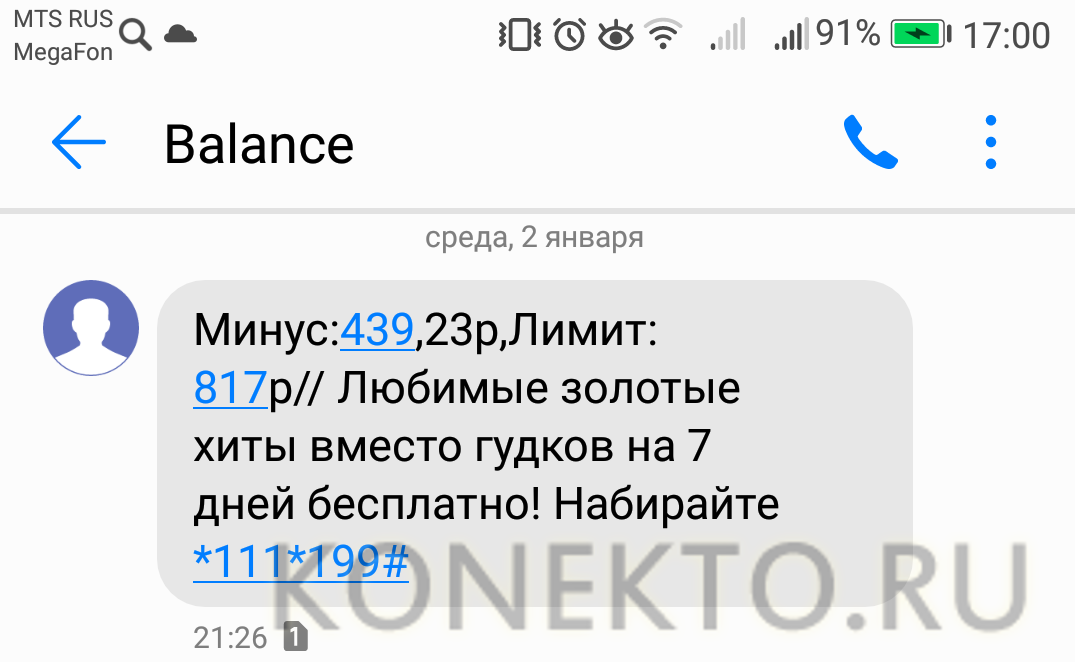
Совет: если вы не знаете, как проверить баланс на номере вашего поставщика связи, обратитесь в службу поддержки клиентов компании. Также можно визуально изучить сим-карту, так как на ней часто указываются самые нужные номера сервисов оператора.
Нахождение вне зоны сети
Следующая распространенная причина неполадок с Интернетом – нахождение абонента вне зоны действия сети. Если у вас пропал Интернет, посмотрите в верхнюю часть экрана – на дисплее отображается индикатор, который показывает уровень сигнала, поступающего на мобильный телефон с ближайших вышек.
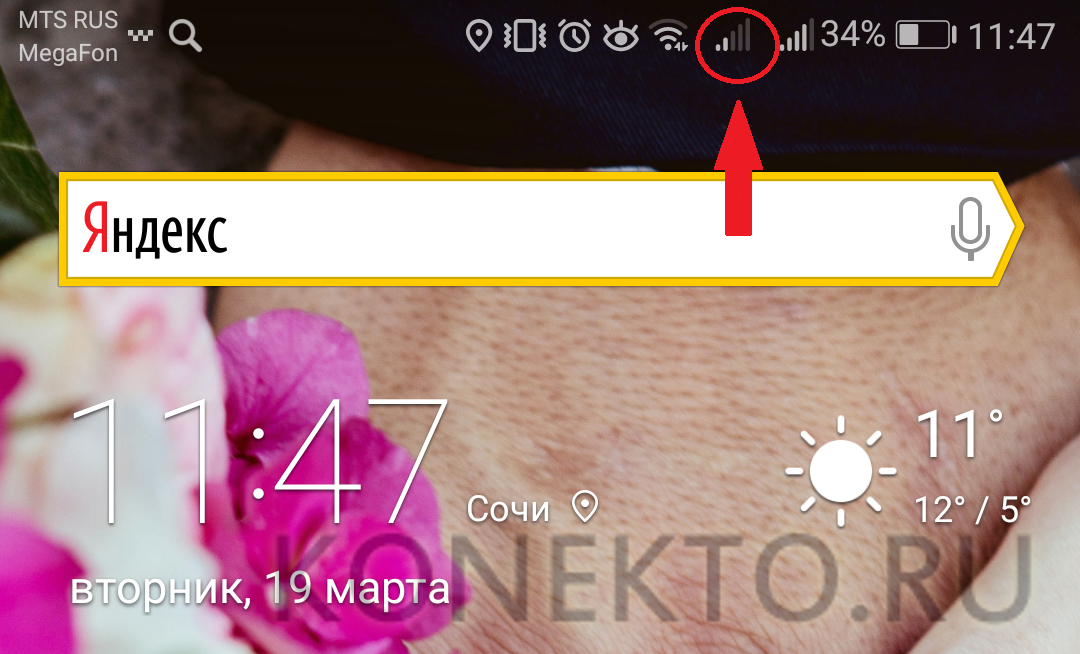
Смартфон слабо ловит сеть? Для того чтобы восстановить возможность выходить во Всемирную паутину, необходимо отправиться на открытое пространство или поменять место дислокации – вероятно, там, где вы находитесь, плохое покрытие. В некоторых случаях Интернет может работать, но из-за слабого сигнала быть очень медленным.
Совет: ваше устройство практически никогда не ловит сеть хорошо? Скорее всего, проблема не в вышках провайдера или недобросовестной работе оператора – проверьте свой приемник сети на смартфоне, обратившись в сервис по диагностике/ремонту телефонов.
Выключена передача данных
Итак, у вас пропал Интернет, но мобильный баланс и индикатор сети показывают, что все в порядке? Обратите внимание на настройки электронного гаджета. Например, убедитесь в том, что на телефоне включена передача данных. Найти опцию можно, повторив следующий путь (актуально для пользователей операционной системы Android):
- Отыщите на дисплее смартфона иконку «Настройки» и войдите в раздел.

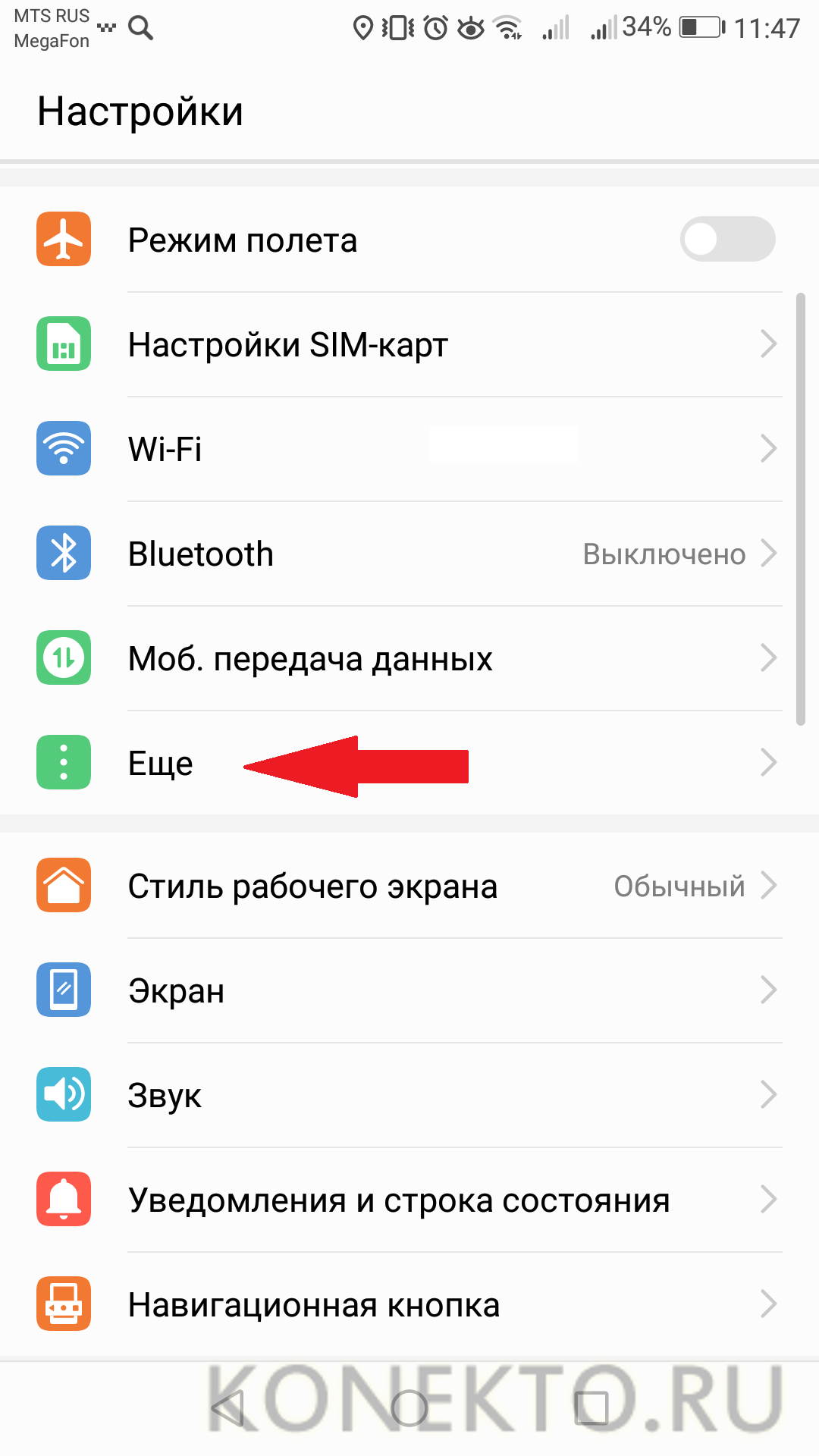
- Выберите в списке пункт «Мобильная сеть».

- Осталось переключить бегунок в активное состояние, если мобильная передача данных оказалась выключена.
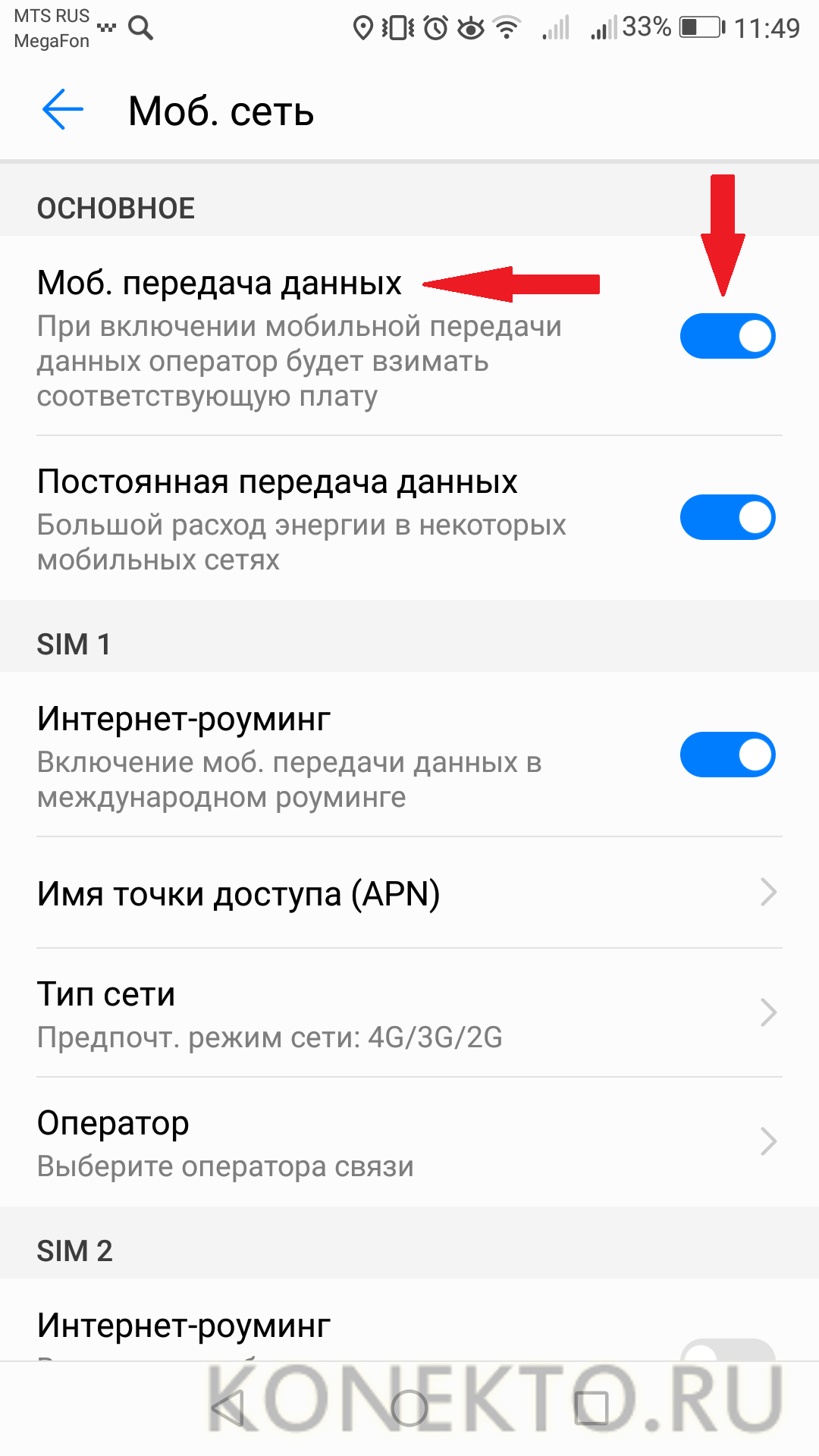
Полезно: пользователи продуктов, работающих на базе iOS, могут проделать идентичный путь без каких-либо затруднений, поскольку интерфейс смартфонов большинства компаний во многом совпадает.
Иногда случается, что человек попадает за пределы зоны действия своей мобильной сети, например заходит в кинотеатр или метро, соответственно – сигнал исчезает. Через некоторое время абонент возвращается на открытую местность, однако устройство по-прежнему показывает отсутствие сети. Выход из ситуации простой – нужно перезагрузить свой мобильный гаджет (чаще всего просто необходимо зажать кнопку включения смартфона, а затем кликнуть на вариант «Перезагрузка»). Проблема решится через несколько минут, когда телефон снова включится.
Перебои в работе оператора
Поскольку миллионы людей по всему миру пользуются не только мобильной связью, но и Всемирной паутиной, следующей причиной неполадок с Интернетом может являться перегруженность линий или сбой в работе сети. Как правило, такое случается довольно редко, однако все же бывает.
Если вы обнаружили, что на вашем телефоне пропал Интернет, посмотрите на индикатор сети. Обычно рядом с ним отображается маленький значок передачи данных (H, 2G, 3G, 4G). Значка нет? Тогда либо ваше устройство сломалось (что маловероятно), либо причина проблемы заключается в некачественно предоставляемых услугах. Свяжитесь с официальными представителями поставщика связи — специалисты подскажут ориентировочное время устранения проблемы.
Активация режима полета
Некоторые неопытные и невнимательные владельцы смартфонов могут самостоятельно помешать стабильной работе телефона. Например, случайно нажать «туда, куда не нужно», даже не заметив изменений. Неприятность проявляется только тогда, когда человек нуждается в совершении определенного действия, а выполнить его не может (в нашем случае – выйти во Всемирную паутину). Одно из самых популярных случайных действий – активация режима полета на смартфоне. Как правило, достаточно всего лишь неаккуратно смахнуть пальцем вниз по экрану и попасть по кнопке «Режим полета». Это несложно, учитывая то, что сенсорные экраны на смартфонах становятся все более отзывчивыми к прикосновениям.

Полезно: обязательно настройте на своем устройстве автоматическую блокировку экрана по прошествии удобного для вас промежутка времени. Данная предусмотрительность убережет технику от случайных операций – в итоге разблокировать Айфон или Андроид не составляет никакой трудности, а делать это лучше тогда, когда вы действительно решили воспользоваться телефоном.
Проблемы с sim-картой
Если все рассмотренные выше «версии» не относятся к вашей ситуации (настройки в порядке, лишние команды не активированы и т.д.), стоит проверить, в норме ли сим-карта. Вспомните, когда вы приобретали свой номер телефона. Производилась ли замена симки хотя бы раз за прошедшее время? Если причина кроется в том, что крохотная карточка приказала долго жить, вы не сможете совершить ни одной манипуляции, связанной со связью (позвонить, написать СМС).
Совет: откройте крышку смартфона (или специальный разъем), выньте сим-карту и протрите контакт сухой тканью. Верните деталь на место и снова включите устройство – в некоторых случаях подобные манипуляции помогают.
Сбой в настройках точки доступа
Ну и последняя возможная причина, по которой не получается подключиться к Интернету, – неправильно установленные параметры, а точнее – сбой в точке доступа. Для исключения данной версии вам понадобится проверить настройки самостоятельно, посетив соответствующий раздел в телефоне.
Убедились, что причина кроется в сбое? Позвоните по номеру горячей линии вашего оператора. Специалисты вышлют автоматические настройки в сообщении – послание понадобится только открыть, система смартфона все сделает за вас. Также можно зайти на официальный сайт провайдера и взять данные оттуда (при условии, что возможна аутентификация Wi-Fi на телефоне).
При отсутствии лишнего времени и возможности отвлекаться на посторонние звонки, можно прибегнуть к ручной настройке точки доступа. Если вас заинтересовала эта возможность, обратите внимание на следующую пошаговую инструкцию (актуально для Андроид):
- Найдите и откройте иконку «Настройки».
